
Ang kasaysayan sa mga panid nga gibisita sa Opera Browser nagtugot bisan sa dugay nga panahon nga mobalik sa kaniadto nga gibisita nga mga site. Gamit ang kini nga himan, posible nga "dili mawad-an" usa ka bililhon nga kapanguhaan sa web nga sa sinugdan wala magtagad sa tiggamit o nakalimtan nga idugang kini sa mga bookmark. Posible nga tan-awon nga kinahanglanon usahay ang kasayuran sa lainlaing mga paagi, ug karon isulti namon kanimo kung unsa gyud.
Tan-awa ang kasaysayan sa Opera
Ang kasaysayan sa pagbisita sa opera gitan-aw gamit ang browser mismo, apan mahimo usab nimo maablihan ang lokasyon sa mga file diin kini gitipig. Hunahunaa kung giunsa kini paghimo lainlain nga mga paagi.Paagi 1: Hot Keys
Ang kadali nga paagi aron maablihan ang usa ka seksyon sa kasaysayan sa mga pagbisita sa Opera mao ang paggamit sa mainit nga mga yawe. Aron mahimo kini, igo na ang pag-dial sa usa ka CTRL + H nga kombinasyon sa keyboard, nga pagkahuman ang gitinguha nga panid nga adunay sulud nga kasaysayan maablihan dayon ang kasaysayan.
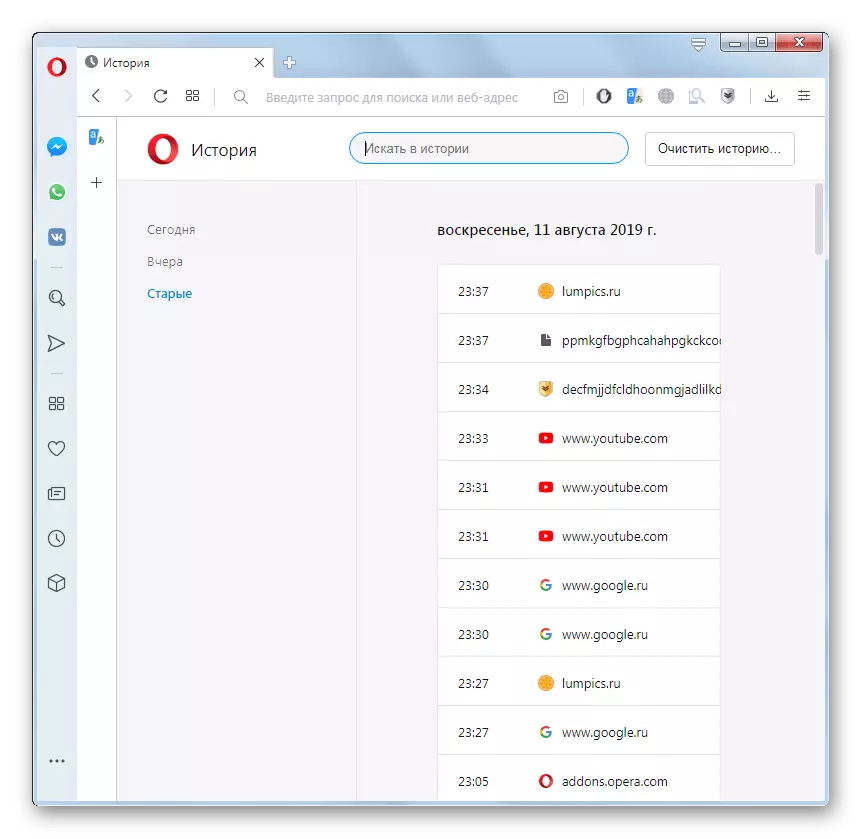
Pamaagi 2: Ang Panguna nga Menu sa Browser
Alang sa mga tiggamit nga dili naanad sa paghupot sa lainlaing mga kombinasyon sa panumduman, adunay lain, hapit ingon usa ka dali nga paagi.
- Pag-adto sa menu sa Opera Browser, ang butones nahimutang sa taas nga wala nga suok sa bintana. Sa lista nga makita, pilia ang butang nga "kasaysayan". Sunod nagbukas sa usa ka dugang nga lista nga naglangkob sa labing bag-o nga gibisita nga mga panid sa Web. Apan kung dili kini igo, gikinahanglan ang labi ka detalyado nga datos, kinahanglan nimo nga i-klik ang istorya, pagkahuman kini pag-usab sa gitinguha nga seksyon.
- Ang pag-navigate sa istorya yano ra kaayo. Ang tanan nga mga entry nga gi-grupo sa mga petsa, ang matag usa naglangkob sa ngalan sa gibisita nga panid sa Web, ang Internet address, ingon man ang oras sa pagbisita. Ang transisyon gihimo pinaagi sa pag-klik sa gitinguha nga ngalan. Gawas pa, sa wala nga bahin sa bintana adunay mga puntos nga "karon", "kagahapon" ug "tigulang". Ang una nagpakita lamang sa mga panid sa web nga gibisita sa karon nga adlaw, ang ikaduha kagahapon. Kung moadto ka sa katapusang butang, ang mga rekord sa tanan nga gibisita sa mga panid sa Web pagakita, sugod sa adlaw sa wala pa kagahapon ug sa sayo pa.
Dugang pa, ang seksyon adunay usa ka porma aron pangitaon ang kasaysayan pinaagi sa pagsulod sa usa ka kompleto o bahin nga ngalan sa panid sa Web.
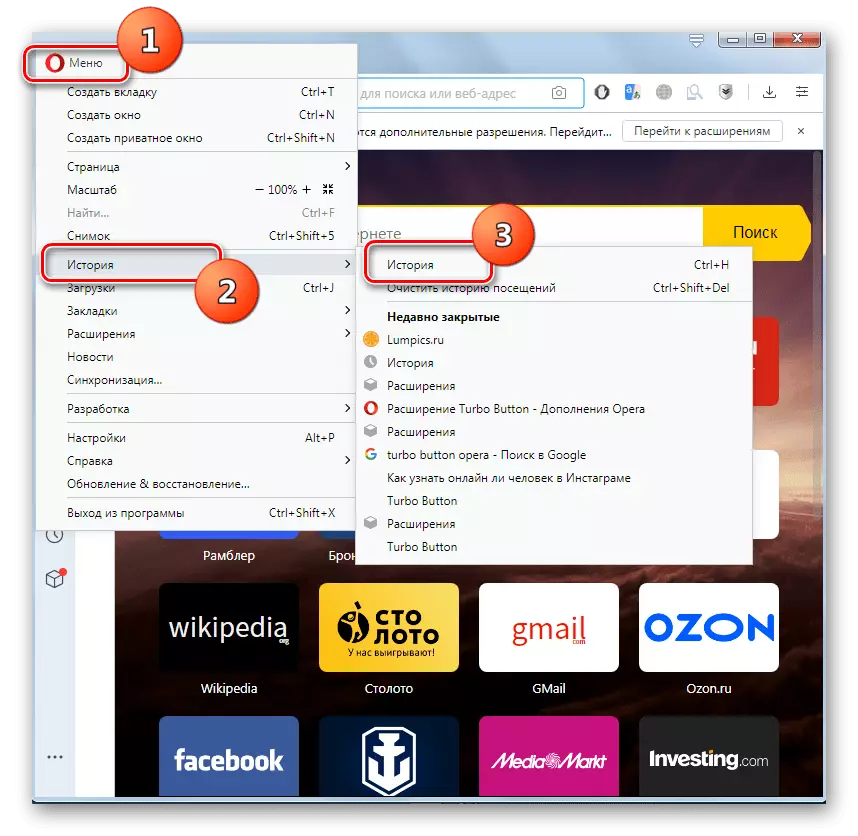
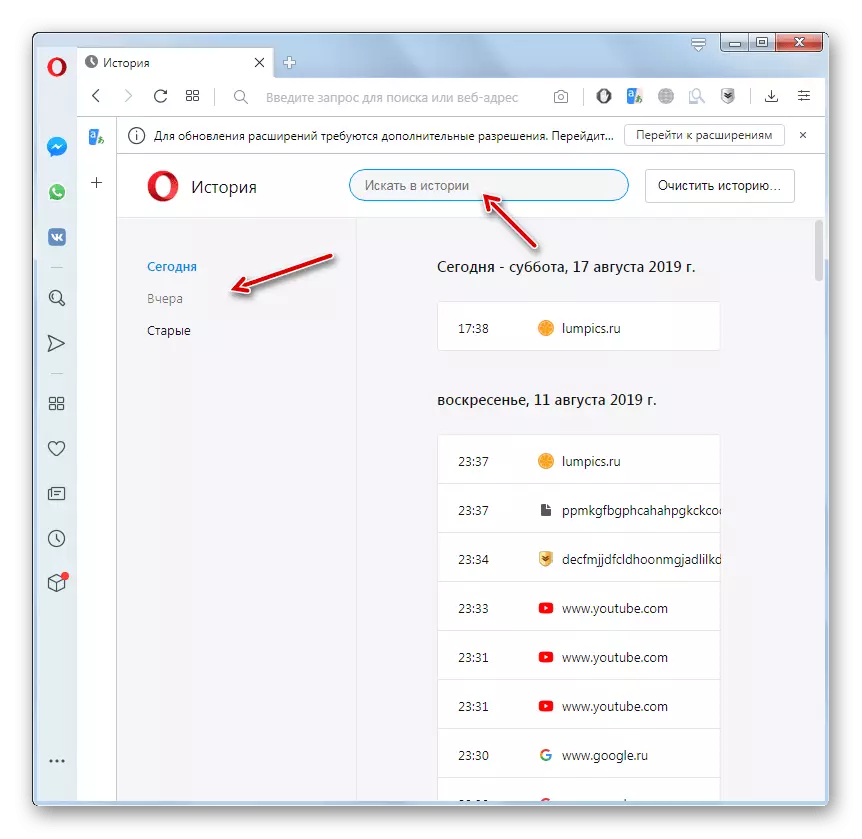
Pamaagi 3: Pag-abli sa lokasyon sa mga file sa kasaysayan
Usahay kinahanglan nimo mahibal-an kung diin ang direktoryo sa pisikal nga nahimutang sa usa ka kasaysayan sa mga pagbisita sa mga panid sa web sa Opera Browser. Ang kini nga datos gitipigan sa hard disk, sa direktoryo sa profile sa browser, sa file nga "kasaysayan", nga nahimutang sa "lokal nga pagtipig nga folder. Ang problema mao nga depende sa bersyon sa browser, ang operating system ug mga setting sa tiggamit, magkalainlain ang agianan padulong sa kini nga direktoryo.
- Aron mahibal-an kung diin ang profile sa usa ka piho nga higayon sa aplikasyon nahimutang, bukas ang menu sa opera, i-klik ang "Tabang" ug pagkahuman sa programa ".
- Ang bintana nga nagbukas nahimutang sa tanan nga sukaranan nga datos sa aplikasyon. Sa seksyon nga "Mga Paagi", nangita kami usa ka "profile". Duol sa ngalan mao ang tibuuk nga agianan sa profile. Pananglitan, alang sa Windows 7, sa kadaghanan nga mga kaso kini tan-awon nga ingon niini:
C: \ Gumagamit \ (Username) \ AppData \ Roaming \ Opera Software \ opera malig-on
- Kopyaha lang kini nga agianan, ipasok ang mga bintana sa address bar sa Windows ug pag-adto sa direktoryo sa profile pinaagi sa pagpugos sa "Enter" Key.
- Ablihi ang lokal nga folder sa pagtipig diin ang mga panid sa Opera Browser Web Pag-ambit sa mga file gitipigan. Karon, kung gusto, ang lainlaing mga manipulasyon mahimo nga himuon sa kini nga datos.
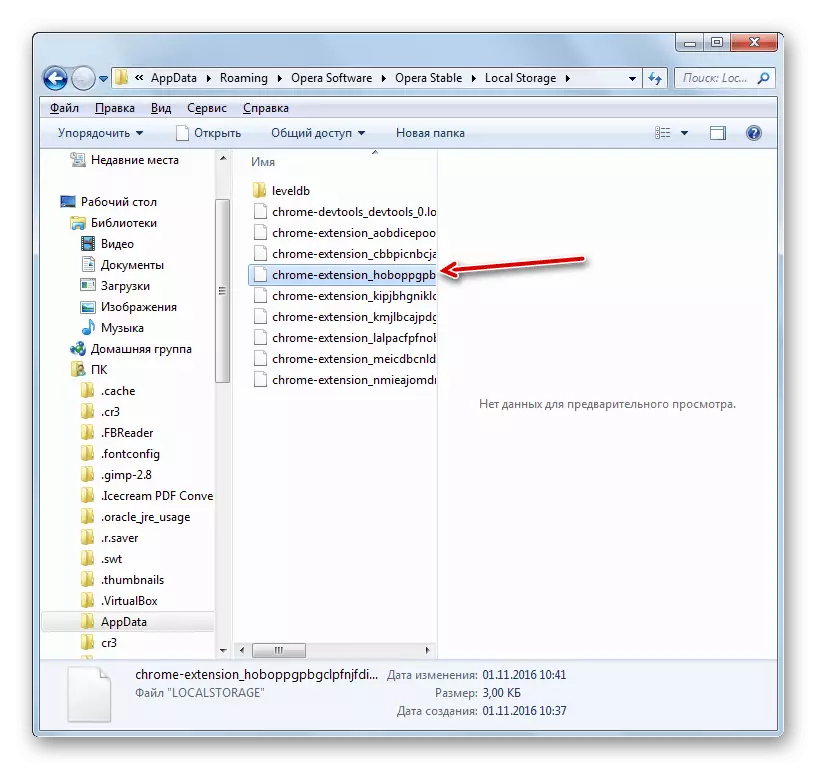
Sa parehas nga paagi, mahimo silang matan-aw pinaagi sa bisan unsang uban nga File Manager.
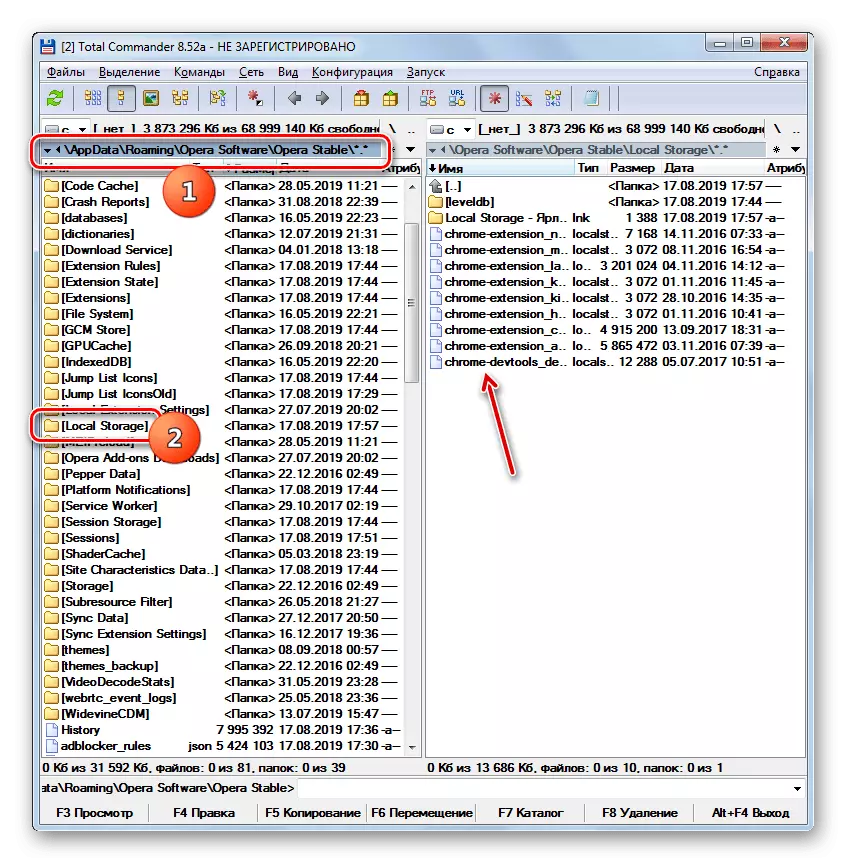
Makita nimo ang pisikal nga lokasyon sa mga file sa kasaysayan pinaagi sa pag-iskor sa agianan padulong sa mga adres nga bar sa opera, sama sa gihimo sa Windows Explorer.
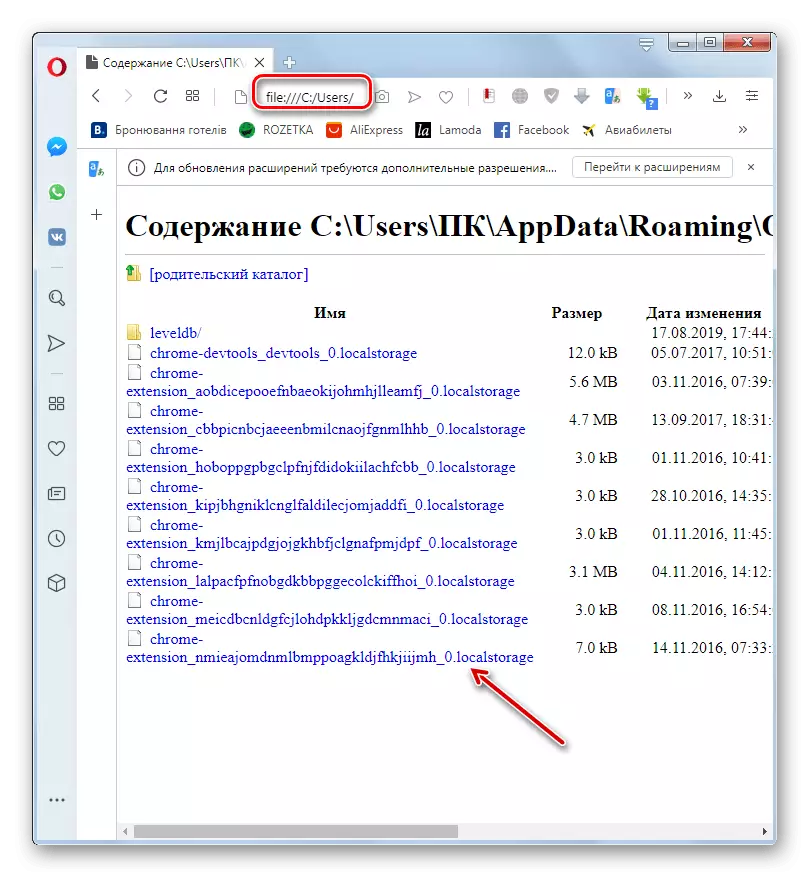
Ang matag file nga nahimutang sa lokal nga folder sa pagtipig usa ka entry nga adunay usa ka URL sa panid sa Web sa Opera History List.

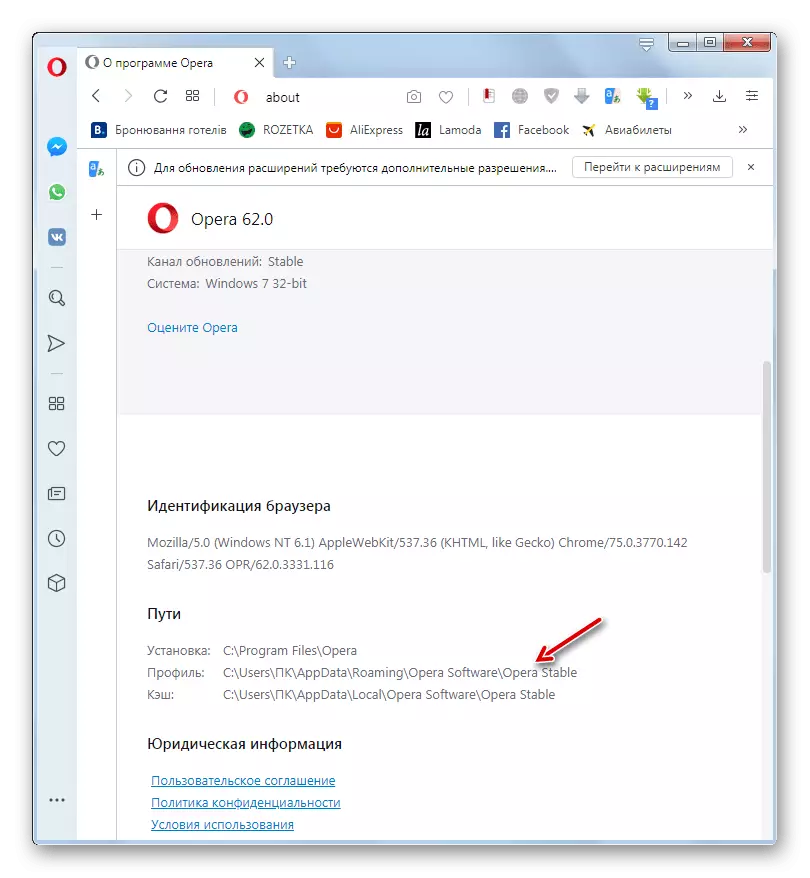
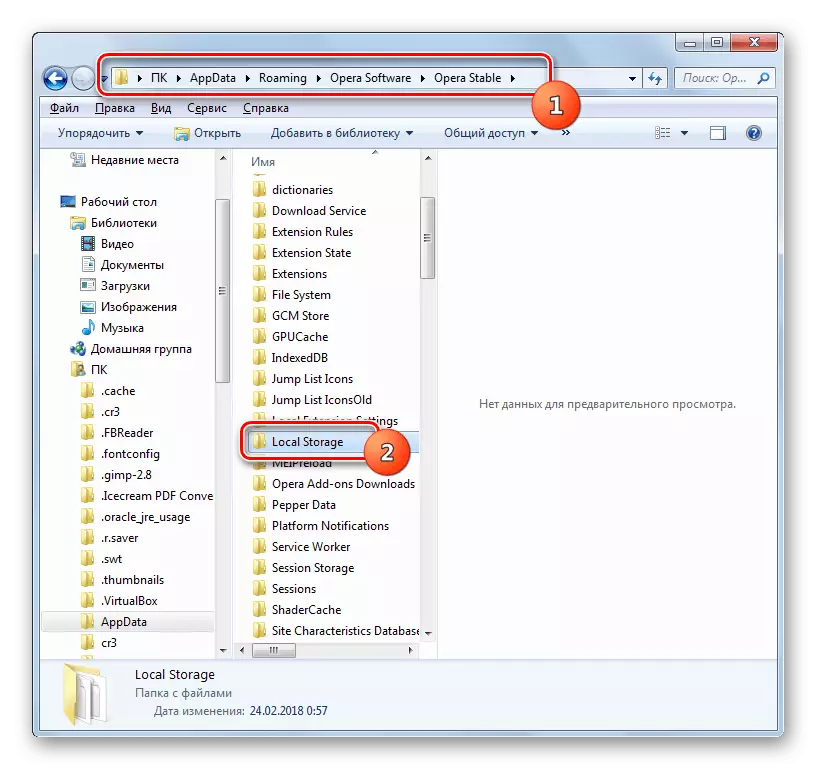
Sama sa imong nakita, pag-browse sa kasaysayan sa opera yano kaayo. Kung gusto nimo, mahimo usab nimo maablihan ang pisikal nga lokasyon sa mga file nga adunay datos sa pagbisita sa mga panid sa Web.
